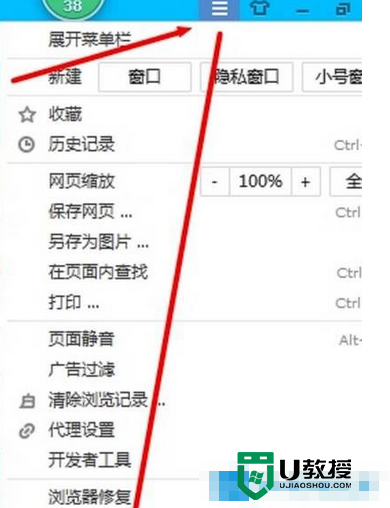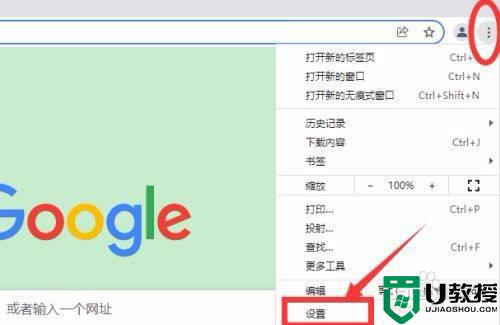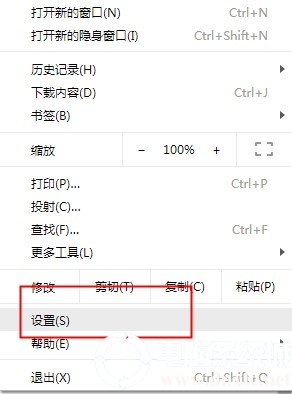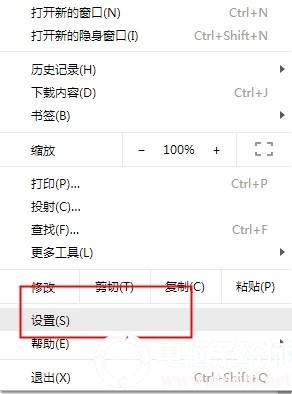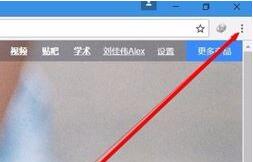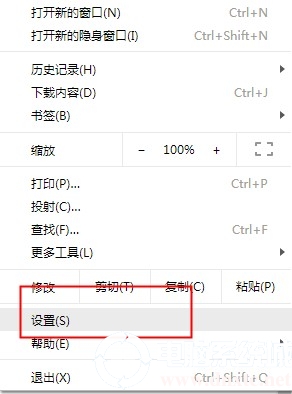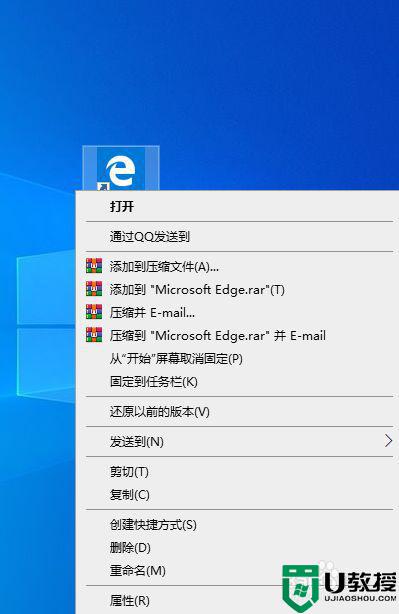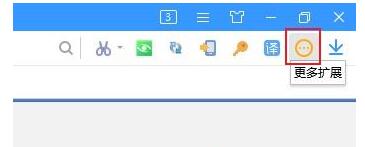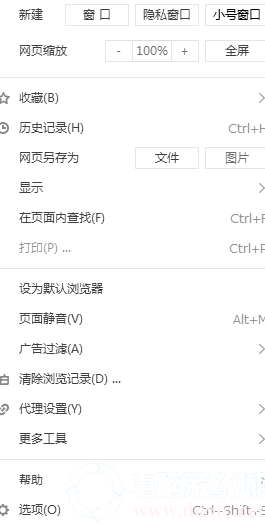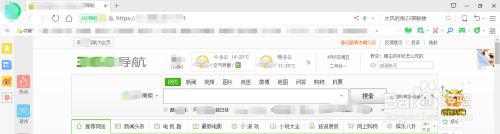搜狗浏览器主页设置方法 搜狗浏览器如何设置主页
时间:2022-04-17作者:huige
我们在使用浏览器时,都喜欢设置自己喜欢的主页,这样一打开就可以看到自己想看的内容,但是许多使用搜狗浏览器的小伙伴不知道要如何设置主页,针对这个问题,接下来不妨随着小编一起来看看搜狗浏览器主页设置方法吧。
具体步骤如下:
1、首先点击顶部“工具”打开其中的“选项”。
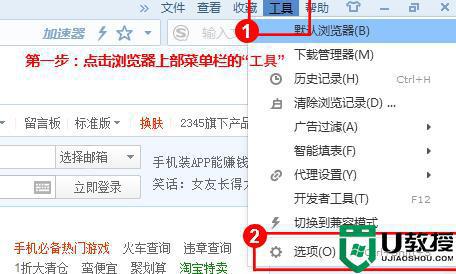
2、如果上面没有工具,可以点开“三横线”。
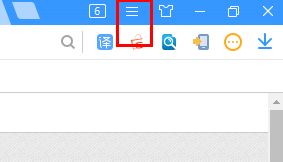
3、接着进入左边栏“基本设置”。
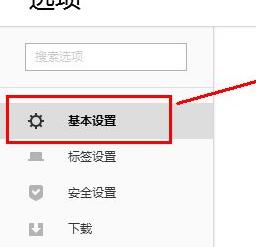
4、在右边就可以修改主页了。如果想要自定义主页,就点击“设置网址”。
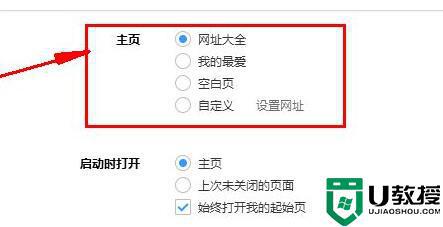
5、最后在其中输入网址,并点击“确定”即可修改主页。
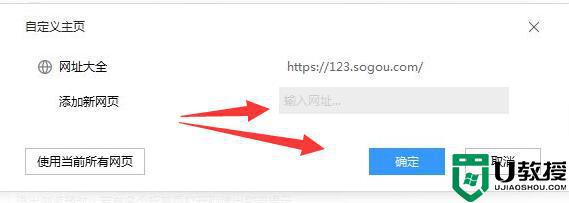
上述给大家讲解的就是搜狗浏览器设置主页的详细教程,大家可以参考上面的方法来进行设置,希望可以帮助到大家。